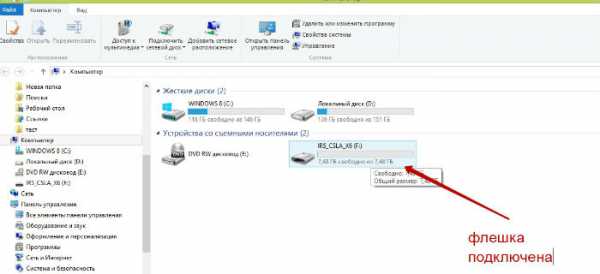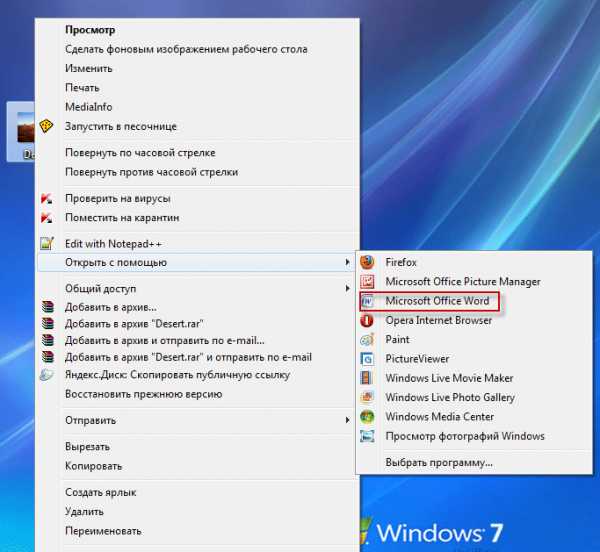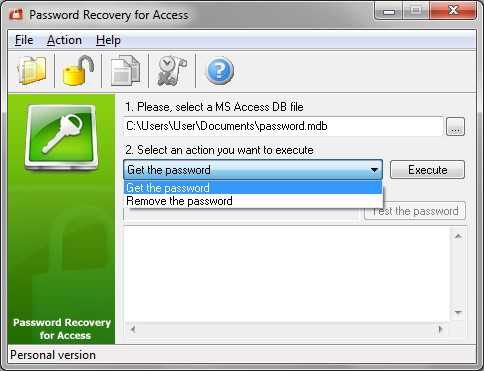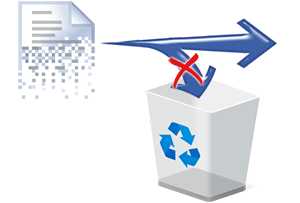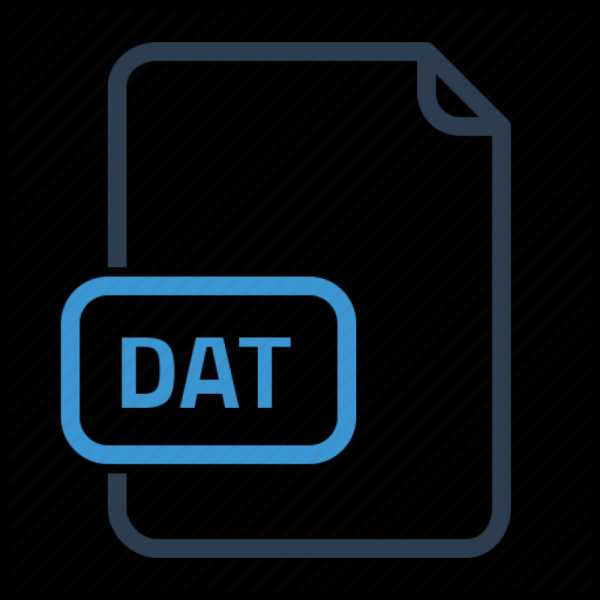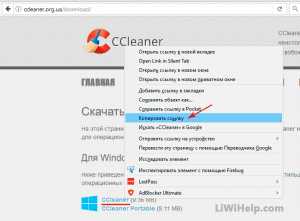Дос файл как открыть
Файл формата doc: чем открыть, описание, особенности
Сегодня документооборот компаний и предприятий в основном ведется в электронном виде. Для этого испо...
Сегодня документооборот компаний и предприятий в основном ведется в электронном виде. Для этого используется текстовый процессор Microsoft Word. В статье мы рассмотрим главные признаки текстового формата, узнаем, как открыть файл DOC и где скачать программу для открытия файлов DOC.
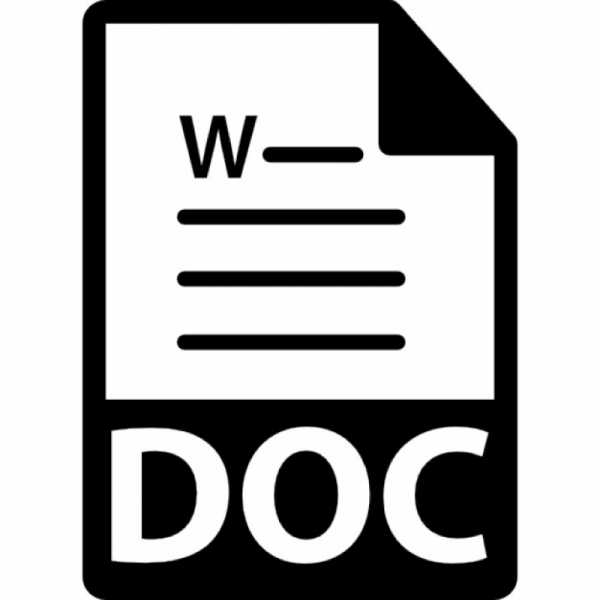
Общее описание
Формат применяется в системе Microsoft Word, которая включает Excel, Outlook, Photo Draw, PowerPoint и Publisher. В редактор встроены функции форматирования текста, работа с таблицами и иллюстрациями, настройка формата печати и другие.
История возникновения
Файловый формат DOC – интеллектуальная собственность корпорации Microsoft и принадлежит к категории проприетарного (частного, несвободного) ПО.
Первая сборка Word выпущена в 1985 году как 16-битное приложение PC-DOS / MS-DOS. Разработчики компании постоянно модернизировали программу и формат просуществовал вплоть до 2007 года. Тогда появилась Microsoft Word 2007 и новый формат текстовых документов – DOCX на основе двоичного кода XML.

Как и чем открыть
Представляем список программ и приложений, которые позволяют открыть DOC онлайн, а также на ревизиях операционки Windows 7 и 10.
Открыть онлайн
Можно открыть файл DOC онлайн на сервисе Word Online. Доступны все функции текстового процессора:
- управление стилями с различными размерами и цветами шрифта, цветами фона;
- работа с таблицами и изображениями;
- поиск и замена функций с помощью специальных символов.
Авторизуйтесь на сайте, чтобы открыть документ DOC онлайн, или установите программу на компьютер.
Второй способ открыть файл DOC онлайн - Google Docs. Редактируйте файл вместе с коллегами, общайтесь через встроенный чат, контролируйте доступ к файлу. Документ конвертируется, при этом исходный файл останется без изменений.

На компьютере
Расскажем о программах, которые помогут открыть DOC без доступа к интернету и подойдут для разных выпусков Windows.
В Windows 10
- Бесплатный русскоязычный редактор Apache Open Office – альтернатива пакету Microsoft Word. Работает с таблицами, рисунками, формулами, презентациями.
- Следующий инструмент, чем открыть DOC на Виндоус 10 – портативная программа Doc Reader. Функционала недостаточно для полноценной работы с текстом, однако хватит для срочных задач: просмотреть или распечатать документ, скопировать часть текста.

В Windows 7
Посмотрим, чем открыть формат DOC на 7-й Виндовс.
Программа Doc Viewer 2.0 подходит только для просмотра текстового документа, режим редактирования недоступен. Включена опция передачи файлов по электронке.
На андроиде
Расскажем, чем открыть файл DOC на платформе Android. Эти утилиты можно скачать у нас на сайте.
- Официальное приложение Microsoft Word. Здесь можно создавать новые файлы, редактировать загруженные документы, просматривать вложения из почты. Это неполный перечень доступных функций. Требуется платная подписка на Office 365.
- Мобильный вариант онлайн-программы для открытия DOC файлов Google Документы. Функционал Android-приложения не отличается от десктопного варианта программы, описанного выше.

Что это и как его открыть?
Если ваш файл DOS связан с аппаратным обеспечением на вашем компьютере, чтобы открыть файл вам может потребоваться обновить драйверы устройств, связанных с этим оборудованием.
Эта проблема обычно связана с типами мультимедийных файлов, которые зависят от успешного открытия аппаратного обеспечения внутри компьютера, например, звуковой карты или видеокарты. Например, если вы пытаетесь открыть аудиофайл, но не можете его открыть, вам может потребоваться обновить драйверы звуковой карты.
Совет: Если при попытке открыть файл DOS вы получаете сообщение об ошибке, связанной с .SYS file, проблема, вероятно, может быть связана с поврежденными или устаревшими драйверами устройств , которые необходимо обновить. Данный процесс можно облегчить посредством использования программного обеспечения для обновления драйверов, такого как DriverDoc.
Как открыть файл doc - подробные пошаговые действия
В конце 80-х годов прошлого века на рынке программного обеспечения для персональных компьютеров практически установилась монополия корпорации Microsoft. Развитие компьютерной техники шло беспрецедентными темпами, что обусловило потребность в новом текстовом формате, более функциональном, чем уже существовавшие TXT и RTF. Им на смену пришел интегрированный в программу MS Word формат DOC. Приглашаем познакомиться с его особенностями и узнать, как открыть файлы, сохраненные в этом формате.

Как открыть файл doc
Специфика и применение формата DOC
Расширение DOC (.doc) получило свое название от английского слова «document», которое едва ли нуждается в переводе. Файлы DOC используется для хранения текста с форматированием или без него. Причем возможности форматирования достаточно обширны – пользователю доступна работа с разными шрифтами, стилями, размерами, вариантами начертания, абзацами и интервалами, видами расположения текста на странице. Кроме того, доступна интеграция в текст различных объектов: рисунков, диаграмм, формул, таблиц, нумерованных и маркированных списков.
Формат DOC использовался по умолчанию в текстовом редакторе MS Word с 1990 по 2007 годы, когда ему на смену пришло новое расширение DOCX. Тем не менее все новые версии программы сохраняют совместимость с DOC-файлами, которые можно не только просматривать, но и редактировать.
Последней версией с базовым форматом DOC стал Word 2003, интерфейс которого выглядит так как изображено на фото.

Интерфейс DOC в Word 2003
Более современные редакторы Word 2007 и Word 2010 имеют обновленную программную оболочку. Их рабочие окна представлены на следующих рисунках.

Современный редактор Word 2007 с обновленной оболочкой

Современный редактор Word 2010 с обновленной оболочкой
Главной сферой применения формата является хранение, обработка и печать текстовых данных – от небольших заметок до крупных трудов и официальной документации. Однако функционал DOC-файлов недостаточно широк для создания полноценной полиграфической продукции, поэтому в публицистической и издательской практике используются другие форматы.
Чем открыть DOC-файл на ПК?
Выбираем программы для открытия файла
Самым очевидным ответом на этот вопрос будут все разновидности программы MS Word. Иногда, при несовместимости форматирования DOC-файлов, перед открытием файла происходит процедура конвертации, которая обычно не занимает много времени. Тем не менее Word не является кроссплатформенным ПО, то есть работает лишь под управлением операционной системы Windows. Кроме того, официальная лицензия на пользование программой стоит довольно дорого.
Хорошей альтернативой будет использование бесплатного аналога, входящего в пакет приложений OpenOffice. Программа называется Writer и может работать как на ОС Windows, так и под управлением систем Linux и Mac OS. Кроме формата DOC, она способна работать с файлами типов TXT, RTF, PDF и многими другими. Сохранение новых документов по умолчанию производится в «родном» формате Writer – ODT. Интерфейс программы выглядит так:

Интерфейс программы Writer ODT
Замечалось, что не все сборки OpenOffice стабильно работают на платформах Apple. Для них тот же разработчик предложил специализированный пакет NeoOffice. Кроме того, с открытием DOC-файлов на Mac OS отлично справляется и стандартная «яблочная» программа – iWork Pages.
Если Вы не планируете вносить какие-либо изменения в файл, а просто хотите просмотреть или распечатать его содержимое, воспользуйтесь специализированными бесплатными программами. Одной из самых удобных является Doc Viewer 2.0, которая занимает совсем мало места на жестком диске и подойдет даже для старых и очень медленных ПК. Скачать программу можно здесь http://www.softportal.com/software-26750-doc-viewer.html.

Скачиваем программу из интернета
Открываем DOC на компьютере: Пошаговая инструкция
Если на Вашем ПК уже есть файл в формате DOC и установлена программа Word, документ можно открыть любым из перечисленных методов:
- двойным щелчком левой кнопки мыши по иконке;
- кнопкой Enter, предварительно выделив документ;
- нажатием правой кнопкой мышки и выбором пункта «Открыть» в выпадающем меню.
Чтобы вручную выбрать программу для открытия файла, выполните следующие действия:
- Щелкните по иконке документа правой кнопкой. В меню найдите пункт «Открыть с помощью» и кликните по нему левой кнопкой.

Выбираем «Открыть с помощью»
- Выберите в списке программ нужное приложение и установите соответствующую галочку, если хотите, чтобы все DOC-файлы открывались с его помощью.

Выбираем в списке программ Microsoft Word
- Кликните по кнопке «ОК», чтобы открыть файл.

Нажимаем кнопку «ОК»
Узнайте из новой статьи — «Как восстановить документ Ворд, если не сохранил».
Кроме того, можно импортировать любой файл с компьютера напрямую в программную оболочку MS Word и других текстовых редакторов. Достаточно следовать изложенным ниже инструкциям.
- Откройте меню Пуск с помощью иконки в левом нижнем углу экрана. В Windows 10 Вы сразу увидите полный перечень программ, в других ОС может потребоваться нажатие на строку «Все программы».

В меню «Пуск» выбираем «Все программы»
- Найдите в списке программ папку «Microsoft Office», а в ней – программу «Word». Запустите программу одинарным щелчком левой кнопки мыши.

Запускаем программу Microsoft Word
- Откроется новый документ, который можно редактировать и сохранять на любой внутренний или внешний накопитель. Но мы продолжаем, чтобы открыть уже сохраненный файл. Для этого переходим на вкладку «Файл» и выбираем пункт «Открыть».

Переходим на вкладку «Файл» и выбираем пункт «Открыть»
- Во всплывшем окне отыщите нужный файл, выделите его и нажмите кнопку «Открыть».

Выбираем путь по которому хранится файл и нажимаем «Открыть»
Примечание! Аналогичным образом выполняется поиск нужного документа в OpenOffice и других программах.
Работа с DOC-файлами на смартфоне
Для просмотра DOC-файлов подойдет почти любое приложение-читалка, представленное в Google Play (смартфоны на OS Android) или App Store (гаджеты под управлением iOS). Внимательно прочтите описание на странице приложения и подберите то, которое поддерживает все нужные Вам форматы, например, DOC, DOCX, RTF, TXT, PDF, FB2, EPUB. Хорошим выбором будет кроссплатформенный eBoox, скачать который можно здесь https://trashbox.ru/link/eboox-android. Вот скриншот его интерфейса:

Интерфейс «Приложения-читалки»
Возможность создания новых DOC-файлов и редактирования существующих хорошо реализована только в официальных и, к счастью, бесплатных приложениях от Microsoft и Apple. Для смартфонов и планшетов на Android версии 4.1 и старше подойдет мобильная версия программы Word.

Мобильная версия программы Word
Владельцам iPhone и iPad следует обратить внимание на приложение Pages. Единственной достойной альтернативой официальному ПО, правда, со слегка урезанным функционалом, будет программа WPS Office.

Программа WPS Office имеет урезанный функционал
Для планшетов и нетбуков под управлением ОС Windows подойдут те же программы, что и для настольных ПК.
Облачные технологии
Многие облачные хранилища данных позволяют редактировать файлы онлайн.
- На ПК удобнее всего работать с DOC-файлами на сервисе Google Документы.

Сервис Google Документы
- После входа на сайт Вам предложат создать новый файл (пустой или содержащий форматирование выбранного шаблона), а также отобразят последние сохраненные файлы.

Создаём новый файл
- Кроме того, любой нужный документ можно загрузить с компьютера. Окно редактирования выглядит следующим образом.

Окно редактирования в Google Документы
На мобильных устройствах удобнее работать с облаком OneDrive от Microsoft. Установите соответствующее приложение, и сможете загружать файлы из мобильной сборки Word. После установки расширения на компьютер или ноутбук Ваше облачное хранилище отобразится в окне «Мой компьютер» рядом с иконками жестких дисков.
Надеемся, Вы получили исчерпывающий ответ на все интересующие Вас вопросы. Желаем удачной и продуктивной работы с DOC-файлами!
Видео — Как открыть файл doc
Как открыть файл DOS? Расширение файла .DOS
Что такое файл DOS?
Полное имя формата файлов, которые используют расширение DOS: WIN95/ DOS 7 System. Microsoft Corporation определил стандарт формата WIN95/ DOS 7 System. Формат файла DOS совместим с программным обеспечением, которое может быть установлено на системной платформе Windows. DOS формат файла, наряду с #NUMEXTENSIONS # другими форматами файлов, относится к категории Системные файлы. Для управления файлами DOS рекомендуется Microsoft Windows. Программное обеспечение Microsoft Windows было разработано Microsoft Corporation, и на его официальном веб-сайте вы можете найти дополнительную информацию о файлах DOS или программном обеспечении Microsoft Windows.
Программы, которые поддерживают DOS расширение файла
Следующий список функций DOS -совместимых программ. Файлы с суффиксом DOS могут быть скопированы на любое мобильное устройство или системную платформу, но может быть невозможно открыть их должным образом в целевой системе.
Как открыть файл DOS?
Причин, по которым у вас возникают проблемы с открытием файлов DOS в данной системе, может быть несколько. К счастью, наиболее распространенные проблемы с файлами DOS могут быть решены без глубоких знаний в области ИТ, а главное, за считанные минуты. Ниже приведен список рекомендаций, которые помогут вам выявить и решить проблемы, связанные с файлами.
Шаг 1. Установите Microsoft Windows программное обеспечение
Проблемы с открытием и работой с файлами DOS, скорее всего, связаны с отсутствием надлежащего программного обеспечения, совместимого с файлами DOS на вашем компьютере. Решение этой проблемы очень простое. Загрузите Microsoft Windows и установите его на свое устройство. Полный список программ, сгруппированных по операционным системам, можно найти выше. Самый безопасный способ загрузки Microsoft Windows установлен - для этого зайдите на сайт разработчика (Microsoft Corporation) и загрузите программное обеспечение, используя предоставленные ссылки.
Шаг 2. Проверьте версию Microsoft Windows и обновите при необходимости
Если проблемы с открытием файлов DOS по-прежнему возникают даже после установки Microsoft Windows, возможно, у вас устаревшая версия программного обеспечения. Проверьте веб-сайт разработчика, доступна ли более новая версия Microsoft Windows. Разработчики программного обеспечения могут реализовать поддержку более современных форматов файлов в обновленных версиях своих продуктов. Это может быть одной из причин, по которой DOS файлы не совместимы с Microsoft Windows. Все форматы файлов, которые прекрасно обрабатывались предыдущими версиями данной программы, также должны быть открыты с помощью Microsoft Windows.
Шаг 3. Назначьте Microsoft Windows для DOS файлов
После установки Microsoft Windows (самой последней версии) убедитесь, что он установлен в качестве приложения по умолчанию для открытия DOS файлов. Процесс связывания форматов файлов с приложением по умолчанию может отличаться в деталях в зависимости от платформы, но основная процедура очень похожа.
Изменить приложение по умолчанию в Windows
- Выберите пункт Открыть с помощью в меню «Файл», к которому можно щелкнуть правой кнопкой мыши файл DOS.
- Далее выберите опцию Выбрать другое приложение а затем с помощью Еще приложения откройте список доступных приложений.
- Чтобы завершить процесс, выберите Найти другое приложение на этом... и с помощью проводника выберите папку Microsoft Windows. Подтвердите, Всегда использовать это приложение для открытия DOS файлы и нажав кнопку OK .
Изменить приложение по умолчанию в Mac OS
- Нажав правую кнопку мыши на выбранном файле DOS, откройте меню файла и выберите Информация.
- Перейдите к разделу Открыть с помощью . Если он закрыт, щелкните заголовок, чтобы получить доступ к доступным параметрам.
- Выберите Microsoft Windows и нажмите Изменить для всех ...
- Наконец, это изменение будет применено ко всем файлам с расширением DOS должно появиться сообщение. Нажмите кнопку Вперед, чтобы подтвердить свой выбор.
Шаг 4. Проверьте DOS на наличие ошибок
Если проблема по-прежнему возникает после выполнения шагов 1-3, проверьте, является ли файл DOS действительным. Проблемы с открытием файла могут возникнуть по разным причинам.
1. Убедитесь, что DOS не заражен компьютерным вирусом
Если DOS действительно заражен, возможно, вредоносное ПО блокирует его открытие. Немедленно просканируйте файл с помощью антивирусного инструмента или просмотрите всю систему, чтобы убедиться, что вся система безопасна. DOS файл инфицирован вредоносным ПО? Следуйте инструкциям антивирусного программного обеспечения.
2. Проверьте, не поврежден ли файл
Если вы получили проблемный файл DOS от третьего лица, попросите его предоставить вам еще одну копию. Возможно, файл был ошибочно скопирован, а данные потеряли целостность, что исключает доступ к файлу. При загрузке файла с расширением DOS из Интернета может произойти ошибка, приводящая к неполному файлу. Попробуйте загрузить файл еще раз.
3. Проверьте, есть ли у вашей учетной записи административные права
Некоторые файлы требуют повышенных прав доступа для их открытия. Выйдите из своей текущей учетной записи и войдите в учетную запись с достаточными правами доступа. Затем откройте файл WIN95/ DOS 7 System.
4. Убедитесь, что ваше устройство соответствует требованиям для возможности открытия Microsoft Windows
Если система перегружена, она может не справиться с программой, которую вы используете для открытия файлов с расширением DOS. В этом случае закройте другие приложения.
5. Проверьте, есть ли у вас последние обновления операционной системы и драйверов
Современная система и драйверы не только делают ваш компьютер более безопасным, но также могут решить проблемы с файлом WIN95/ DOS 7 System. Возможно, файлы DOS работают правильно с обновленным программным обеспечением, которое устраняет некоторые системные ошибки.
Формат и расширение DOC, программа для работы с DOC файлами
DOC-файл – текстовый документ, который еще до недавнего времени можно было создать и изменить лишь посредством программы Microsoft Office Word.
Раньше DOC-файлы включали лишь форматированный текст, однако прогресс не стоит на месте, а потому сегодня в них могут быть добавлены различные встроенные объекты, такие как: таблицы, графики, мультимедия.
Word 2003 – последняя версия, в которой в качестве основного формата использовался DOC.
Работа с файлами DOC
Несмотря на свою известность, Microsoft Word – это платное приложение, а потому законным путем его может приобрести далеко не каждый пользователь. В связи с этим возникает справедливый вопрос, чем открыть DOC-файл, не лишившись при этом «кругленькой» суммы?
Существует множество программ, позволяющих редактировать текст. Одной из наиболее удачных альтернатив редактора от Microsoft является приложение WindowsWord. К основным отличиям этих двух программ для открытия DOC файлов можно отнести:
- вес. Текстовый редактор WindowsWord весит меньше, а потому его можно быстрей скачать и установить на ПК;
- скорость отклика. Представленное приложение работает быстрей, нежели аналогичные программы;
- надежность. WindowsWord работает стабильно, без каких-либо сбоев;
- возможность работы с документами любой сложности. При помощи данного редактора можно внести изменения в имеющиеся таблицы, графики, текст и т.д.;
- практичность. Приложение WindowsWord с одинаковой скоростью работает на всех компьютерах, независимо от их возможностей и параметров.
Как открыть DOC-файл на ОС Windows
Чаще всего пользователи ПК не могут открыть файл DOC по причине неверно назначенной программы. Владельцы компьютеров на базе ОС Windows могут решить данную проблему, кликнув правой кнопкой мышки по документу. Далее в появившемся меню необходимо нажать на пункт «Открыть с помощью» и выбрать необходимую программу.
Также пользователь может указать системе, чтобы при последующих попытках открыть документ, она выбирала именно редактор WindowsWord.
Помимо вышеописанного способа, файл в формате DOC можно открыть следующим образом:
- дважды кликнуть мышкой по иконке приложения;
- в левом верхнем углу найти пункт «Файл» и нажать на него;
- в контекстном меню кликнуть по пункту «Открыть» и выбрать необходимый файл.
К дополнительным преимуществам представленной программы можно отнести большое количество функций и удобный интерфейс. Данное приложение способно без проблем стать бесплатной альтернативой редактору от Microsoft, поскольку оно обладает теми же возможностями, что и Office Word.
программы для Windows, Mac и Linux
Доброго времени суток, уважаемые пользователи! Сегодня мы попытается разобраться с файлами формата .doc. В нашей статье Вы найдете информацию о том, как возможно открыть формат .doc на Вашем домашнем компьютере.
Рисунок 1. Внешний вид иконка файла с расширением doc
Что такое формат файла doc
Такое расширение характерно для текстовых документов с разметкой или же без нее. Помимо текста, в них присутствуют таблицы, графики и диаграммы. Но чем открыть файл doc на гаджетах, которые работают на разных операционных системах? Попробуем разобраться, чем открыть файл doc? и как это правильно сделать.
Как открыть файл doc онлайн?
Можно просматривать, форматировать и хранить доки даже в интернете. Для таких целей создана специальная программа Google Диск. Вы с легкостью внесете изменения в текст, отредактируете диаграммы, а также выполните другие нужные действия. Облачное хранилище дает возможность получить доступ к докам в любой момент.
Как открыть файл doc на windows 7 и 10?
На операционных системах Виндовс такие расширения используются чаще всего. Какая же программа для открытия файлов doc вам подойдет?
Microsoft Word
Востребованный пакет, с помощью которого создают текстовую информацию. Работа с ним простая и понятная (Рисунок 2). Программа доступна на нашем сайте по ссылке. Есть все необходимые инструменты для выполнения основных манипуляций.

Рисунок 2. Пример открытого файла doc в приложении Microsoft Word
Средство просмотра Microsoft Word
Утилита дает возможность открыть доки, которые сохранены в любом формате. Просматривайте текст, таблицу, диаграммы и прочие варианты, не сталкиваясь со сложностями.
Corel WordPerfect X7
Программка создана для работы с текстовыми документами, для составления отчетов, для диаграмм и так далее. Разобраться в том, формат doc чем открыть, легко (Рисунок 3).

Рисунок 3. Внешний вид интерфейса программы Corel WordPerfect X7
OpenOffice
Успешно заменяет другие разновидности офисных пакетов. Доступная для бесплатного скачивания утилита дает возможность работать с основными документами: электронными таблицами, текстом, отчетами. Скачать программу возможно на нашем сайте.
Kingsoft Writer
Бесплатный пакет, который позволит работать с доками. Вы откроете их без лишних проблем, получив доступ к полному набору инструментов (Рисунок 4).

Рисунок 4. Меню настроек в приложении Kingsoft Writer
SoftMaker Office
Не знаете, как открыть документ в формате doc? Это альтернатива знакомому всем пакету Майкрософт Ворд. Не менее понятное меню, очень много разных функций. Удобный вариант для работы с документами.
LibreOffice
Для пользователей, которые ищут, как открыть файл doc на windows 7. Хороший офисный пакет, который совместим со многими системами. Дает возможность работать с расширением, пользуясь широким функционалом. LibreOffice возможно скачать на нашем сайте.
Microsoft WordPad
Прекрасный вариант для человека, который не знает, как открыть doc файл на windows 10. Текстовый редактор, который работает с подобными документами. Количество функций и инструментов ограничено, но пользователям все равно будет достаточно комфортно.
Программы для открытия файлов doc на MacOS
Операционная система тоже рассчитана на работу с текстовыми файлами. Для нее созданы специальные утилиты.
Microsoft Word
Ищете, файл док чем открыть? Популярный среди пользователей пакет, который включает в себя многие приложения. Это простой и доступный способ редактирования данных. Обычно он установлен на гаджете в стандартном варианте. Скачать программу возможно перейдя по ссылке.
Apple Pages
С помощью такого утилита пользователь сможет создать любой документ. Расширение не играет важной роли, ведь работать удобно с разными вариантами (Рисунок 5).

Рисунок 5. Внешний вид открытого файла doc в программе Apple Pages
OpenOffice
Распространенная программа, которая даст возможность открыть и отредактировать доки с любым содержанием.
Примечание: Программа доступна для скачивания по ссылке - скачать OpenOffice.
Пользователи оценят широкий функционал и очень простое меню.
Planamesa NeoOffice
Утилита, которую оценили многие люди. Бесплатное скачивание доступно каждому пользователю. Чтобы открыть документ с таким расширением, не придется тратить много времени.
LibreOffice
Если вы не знаете, какой программой открыть файл doc, обратите внимание на эту утилиту. Простая программка для ежедневного использования. Редактировать доки можно с помощью разнообразных инструментов. Меню не вызывает вопросов и сложностей (Рисунок 6).

Рисунок 6. Открытый файл формата doc в утилите LibreOffice
Как открыть документ в формате doc на Linux?
Если нужно поработать с текстом или таблицами на ОС Линукс, скачайте специальные разработки на свою технику.
OpenOffice
Опять же, та же самая программа, которая предназначена для вышеописанных систем. Она подходит для открытия разных документов, благодаря чему вы сможете работать с комфортом.
LibreOffice
Оцените и такую программку, если у вас есть желание наслаждаться простым меню. Нет сложностей в том, чтобы отредактировать, открыть и сохранить документы.
Чем открыть формат doc на андроиде?
Андроид – это операционная система, которая тоже подходит для работы с документами с таким расширением. Скачать можно следующие утилиты.
Microsoft Word
Как и во всех прочих ситуациях, программа для открытия док файлов дает возможность редактировать и открывать файлы на гаджетах. Их содержание варьируется: от текста до диаграмм.
Kingsoft WPS Office for Android
Офисный пакет для ОС Андроид, предназначенный для работы с документами разных форматов. Это универсальный и бесплатный вариант, доступный каждому пользователю (Рисунок 7).

Рисунок 7. Пример открытых файлов doc и xml в приложении Kingsoft WPS Office на Android
Infraware Polaris Office
Это приложение для гаджетов уже оценили тысячи пользователей. Отзывы о нем только положительные, ведь работа с доками стала легкой и приятной. Функционал пакета значительно расширен.
Google Диск
Всем известное облачное хранилище файлов. В случае необходимости в них можно вносить изменения. Документы хранятся на диске в течение длительного времени.
MobiSystems OfficeSuite Pro
Быстрый и скоростной редактор доков. Дизайн приложения продуман до мелочей, а интерфейс отличается незамысловатой структурой. Разобраться с меню смогут даже начинающие пользователи.
Какой программой открыть файл doc на IOS
Операционная система отличается своими основными характеристиками. Для нее созданы специальные программы.
Microsoft Word
Даже с этой системой привычный всем текстовый редактор работает без проблем. У вас будет возможность насладиться привычным меню и доступными функциями программы.
Apple Pages
Хороший функционал и неплохие инструменты. Быстро устанавливается, дает возможность отредактировать или создать текст, таблицы, диаграммы и прочие файлы.
Infraware Polaris Office
Пакет бесплатный, установить его можно без проблем. Вы сможете просмотреть и отредактировать файлы. Доступна совместная работа с другими пользователями (Рисунок 8).

Рисунок 8. Основные преимущества приложения Infraware Polaris Office на iOS устройствах
Google Диск
Вы можете открыть файл doc онлайн с помощью этого сервиса. Удобно и доступно, функций очень много. Можно открыть доступ другим пользователям, а можно закрыть документы от всех.
MobiSystems OfficeSuite Pro
Разобраться в нем сможет каждый человек. С ним просто справиться с редактированием документов, с их хранением и конвертацией.
Как перевести формат docx в doc?
Вы можете изменить формат документа, воспользовавшись специальными сервисами в интернете. Достаточно ввести соответствующий запрос и выбрать тот ресурс, который предложит поисковая система.
Если на компьютере установлен Майкрософт Ворд 2003 и 2007 года, откройте новую версию программы. Выберите в меню пункт «Сохранить как», а после укажите необходимое расширение.
Вы пытаетесь понять, как перевести формат docx в doc? Откройте документ другой программой, например, wordpad. Скопируйте данные, перенесите в другой файл и сохраните. Расширение поменяется автоматически.
Как запустить файл из MS-DOS?
Обновлено: 13 ноября 2018 г., компания Computer Hope
Чтобы выполнить или запустить файл из MS-DOS, необходимо запустить исполняемый файл, который представляет собой файлы .exe , .bat или .com . Если вы не уверены, какие файлы в текущем каталоге являются исполняемыми, используйте приведенную ниже команду dir в командной строке MS-DOS для вывода списка файлов .exe. Вы можете заменить .exe на .bat или .com, чтобы вместо этого увидеть эти файлы в текущем каталоге.
реж. *.exe
После того, как вы определили имя исполняемого файла, который хотите запустить, введите имя исполняемого файла в командной строке MS-DOS. Например, если исполняемый файл - game.exe, вы должны ввести «игра» в командной строке.
Если вы не видите файл, который хотите выполнить, или получаете сообщение об ошибке, например «неверная команда или имя файла», скорее всего, его нет в текущем каталоге. Перейдите в каталог исполняемого файла и снова запустите команду.
Например, предположим, вы скачали исполняемый файл игры.exe и находится на рабочем столе Windows XP. Используя команду cd, вы можете переключиться в каталог рабочего стола, набрав команду, аналогичную приведенному ниже примеру.
cd \ docume ~ 1 \ надежда \ рабочий стол
Или, если вы уже находитесь в каталоге документов и настроек с именем пользователя, вы можете ввести команду ниже.
cd рабочий стол
Оказавшись в каталоге с исполняемым файлом, введите имя исполняемого файла.
игра
Наконец, важно понимать, что при запуске исполняемого файла из оболочки MS-DOS (под управлением MS-DOS в Windows) программа по-прежнему использует Windows для запуска.Если вы хотите запустить файлы любых других типов, вы можете использовать команду запуска MS-DOS и ввести start <имя_файла> , где <имя_файла> - имя файла.
.Как открыть файл DOS?
Система WIN95 / DOS 7
-
Разработчик
Корпорация Microsoft
-
Категория
-
Популярность
Что такое файл DOS?
Полное имя формата файлов с расширением DOS: WIN95 / DOS 7 System.Корпорация Microsoft определила стандарт формата WIN95 / DOS 7 System. Формат файла DOS совместим с программным обеспечением, которое может быть установлено на системной платформе Windows. Формат файла DOS, наряду с 320 другими форматами файлов, относится к категории системных файлов. Для управления файлами DOS рекомендуется программное обеспечение Microsoft Windows . Программное обеспечение Microsoft Windows было разработано корпорацией Microsoft, и на ее официальном веб-сайте вы можете найти дополнительную информацию о файлах DOS или программе Microsoft Windows.
Программы, поддерживающие расширение файла DOS
В следующем списке представлены DOS-совместимые программы. Файлы с суффиксом DOS можно скопировать на любое мобильное устройство или системную платформу, но может быть невозможно открыть их должным образом в целевой системе.
Программы, обслуживающие DOS файл
WindowsКак открыть файл DOS?
Может быть несколько причин, по которым у вас могут быть проблемы с открытием файлов DOS в данной системе.К счастью, наиболее распространенные проблемы с файлами DOS могут быть решены без глубоких знаний в области ИТ, а главное, за считанные минуты. Ниже приводится список рекомендаций, которые помогут вам выявить и решить проблемы, связанные с файлами.
Шаг 1. Установите программное обеспечение Microsoft Windows
Проблемы с открытием файлов DOS и работой с ними, скорее всего, связаны с отсутствием на вашем компьютере надлежащего программного обеспечения, совместимого с файлами DOS.Решение этой проблемы очень простое. Загрузите Microsoft Windows и установите на свое устройство. Полный список программ, сгруппированных по операционным системам, можно найти выше. Самый безопасный способ загрузки установленной Microsoft Windows - это перейти на веб-сайт разработчика (Microsoft Corporation) и загрузить программное обеспечение по предоставленным ссылкам.
Шаг 2. Проверьте версию Microsoft Windows и при необходимости обновите
Если проблемы с открытием файлов DOS по-прежнему возникают даже после установки Microsoft Windows , возможно, у вас устаревшая версия программного обеспечения.Проверьте на сайте разработчика, доступна ли более новая версия Microsoft Windows. Разработчики программного обеспечения могут реализовать поддержку более современных форматов файлов в обновленных версиях своих продуктов. Это может быть одной из причин, по которой файлы DOS несовместимы с Microsoft Windows. Все форматы файлов, которые прекрасно обрабатывались предыдущими версиями данной программы, также должны быть открыты с помощью Microsoft Windows.
Шаг 3. Назначьте Microsoft Windows файлам DOS
После установки Microsoft Windows (самой последней версии) убедитесь, что она установлена в качестве приложения по умолчанию для открытия файлов DOS.Процесс связывания форматов файлов с приложением по умолчанию может отличаться в деталях в зависимости от платформы, но основная процедура очень похожа.
Измените приложение по умолчанию в Windows
- Выберите пункт «Открыть с помощью» в меню файла, доступном при щелчке правой кнопкой мыши по файлу DOS
- Затем выберите вариант «Выбрать другое приложение» и затем с помощью дополнительных приложений откройте список доступных приложений.
- Чтобы завершить процесс, выберите Искать другое приложение на этой записи ПК и с помощью проводника файлов выберите папку установки Microsoft Windows.Подтвердите, отметив Всегда использовать это приложение для открытия окна DOS файлов и нажав кнопку ОК.
Измените приложение по умолчанию в Mac OS
- Щелкнув правой кнопкой мыши на выбранном файле DOS, откройте меню файла и выберите Информация
- Перейти в раздел Открыть с помощью. Если он закрыт, щелкните заголовок, чтобы получить доступ к доступным параметрам.
- Выберите Microsoft Windows и нажмите «Изменить для всех»...
- Наконец, Это изменение будет применено ко всем файлам с расширением DOS , должно появиться сообщение. Нажмите кнопку «Продолжить», чтобы подтвердить свой выбор.
Шаг 4. Проверьте DOS на наличие ошибок
Если проблема не исчезнет после выполнения шагов 1-3, проверьте, действителен ли файл DOS. Проблемы с открытием файла могут возникнуть по разным причинам.
1.Убедитесь, что рассматриваемая DOS не заражена компьютерным вирусом
Если DOS действительно заражен, возможно, вредоносное ПО блокирует его открытие. Немедленно просканируйте файл с помощью антивирусного инструмента или просканируйте всю систему, чтобы убедиться, что вся система в безопасности. DOS файл инфицирован вредоносным ПО? Следуйте инструкциям вашего антивирусного программного обеспечения.
2. Проверьте, не поврежден ли файл
Если вы получили проблемный файл DOS от третьего лица, попросите его предоставить вам еще одну копию.Файл мог быть скопирован ошибочно, и данные потеряли целостность, что исключает доступ к файлу. При загрузке файла с расширением DOS из Интернета может произойти ошибка, приводящая к неполному файлу. Попробуйте скачать файл еще раз.
3. Убедитесь, что у вашей учетной записи есть права администратора.
Для открытия некоторых файлов требуются повышенные права доступа. Выйдите из своей текущей учетной записи и войдите в учетную запись с достаточными правами доступа.Затем откройте системный файл WIN95 / DOS 7.
4. Убедитесь, что ваше устройство соответствует требованиям для возможности открытия Microsoft Windows
Если система перегружена, она может не справиться с программой, которую вы используете для открытия файлов с расширением DOS. В этом случае закройте другие приложения.
5. Проверьте, установлены ли у вас последние обновления операционной системы и драйверов.
Современная система и драйверы не только делают ваш компьютер более безопасным, но также могут решить проблемы с файлом WIN95 / DOS 7 System .Возможно, файлы DOS правильно работают с обновленным программным обеспечением, которое устраняет некоторые системные ошибки.
Хотите помочь?
Если у вас есть дополнительная информация о файле DOS, мы будем благодарны, если вы поделитесь ею с нашими пользователями. Для этого воспользуйтесь формой здесь и отправьте нам свою информацию в файле DOS.
.Как открыть и просмотреть содержимое файла на компьютере
Обновлено: 31.12.2020, Computer Hope
НаконечникФайл может быть скомпилирован или создан только для просмотра определенной программой. Примеры ниже открывают простой текстовый файл. Если при открытии файл выглядит как мусор, программа не может его просмотреть. Убедитесь, что программа, необходимая для открытия файла, установлена и связана с типом файла. Если вы не знаете, какую программу использовать, определите расширение файла и просмотрите нашу страницу расширений файлов, чтобы найти список связанных программ.
Выберите свою операционную систему в списке ниже для получения инструкций по просмотру содержимого обычного текстового файла.
Пользователи Microsoft Windows
Дважды щелкните файл, который хотите открыть. Программа, связанная с файлом, открывает этот файл.
НаконечникВы можете одновременно открывать несколько файлов, например документы Word, электронные таблицы Excel, файлы с обычным текстом, файлы PDF и т. Д. Связанные программы открывают каждый файл и отображают их на экране компьютера.
Если файл не связан с программой, вы получите запрос «Открыть с помощью». Если вы не знаете, какую программу использовать, попробуйте использовать WordPad или Блокнот.
Если файл связан с программой, но вы хотите использовать другую программу, удерживайте Shift и щелкните файл правой кнопкой мыши. Выберите Открыть с помощью из раскрывающегося меню, а затем выберите программу, которую хотите использовать для открытия файла.
Альтернативный метод
- Откройте программу, которую хотите использовать для просмотра файла.Например, если вы хотите просмотреть файл в Microsoft Word, вы должны сначала открыть его.
- После открытия программы в меню файла выберите Открыть или используйте сочетание клавиш Ctrl + O .
- В окне «Открыть» перейдите к расположению файла, выберите файл и нажмите ОК или Открыть .
Windows также могут использовать методы, упомянутые ниже, чтобы открыть файл с помощью командной строки Windows.
Пользователи MS-DOS и командной строки Windows
Список файлов
Если вам нужно просмотреть список доступных файлов в текущем каталоге, вы можете использовать команду dir.
Команда редактирования
Найдите файл, который хотите просмотреть. В приведенном ниже примере мы открываем файл autoexec.bat в текущем каталоге.
редактировать autoexec.batЗапись
Если файл не существует, был введен неправильно или пуст, отображается пустое окно, подобное приведенному ниже примеру.
После того, как вы отредактировали файл или ввели информацию о файле, щелкните Файл и выберите Выход из . Если у вас нет мыши, просмотрите страницу команд редактирования, чтобы узнать о сочетаниях клавиш и других советах по навигации.
После нажатия кнопки «Выход», если были внесены какие-либо изменения, вас спросят, хотите ли вы сохранить файл. Щелкните Да , чтобы завершить изменения.
- См. Нашу страницу команды редактирования для получения дополнительной информации об этой команде.
Команда запуска
Новые 64-разрядные версии Windows больше не поддерживают команду редактирования. Вы также можете использовать команду start, чтобы открыть файл в текстовом редакторе, например в Блокноте, с помощью следующей команды.
запустить блокнот hope.txt
В приведенном выше примере, если файл "hope.txt" не существует в текущем каталоге, вам будет предложено создать новый файл.
Команда start также может использоваться для открытия любого файла на вашем компьютере. Например, если на вашем компьютере установлен Microsoft Word и вы хотите открыть документ Word из командной строки, введите следующее:
начало надежды.doc
Введите команду
Если вы хотите только просмотреть содержимое файла, вы также можете использовать команду type:
введите hope.txt
В приведенном выше примере команда отобразит все содержимое файла hope.txt. Если файл большой, он будет прокручиваться до тех пор, пока вы не нажмете кнопку паузы. Для больших файлов вы также можете передать команду по конвейеру, как показано в примере ниже.
введите hope.txt | более
В предыдущем примере команда type отображает содержимое по одной странице за раз.Нажатие Enter будет продвигать вывод по одной строке за раз, а нажатие клавиши пробела продвигает одну страницу за раз.
- В MS-DOS вы также можете использовать команду type для отображения содержимого текстового файла.
Копировать с
Если вы не можете использовать ни один из вышеперечисленных методов, вы также можете использовать copy con для создания файла.
копировать con hope.txt
После ввода указанной выше команды создается файл hope.txt.
После того, как вы напечатали все строки, которые хотите сохранить в файле, нажмите и удерживайте Ctrl + Z .На экране отображается Z, нажмите Введите , чтобы сохранить файл.
ЗаписьМетод copy con создает только базовый файл. Это не позволяет вам редактировать файл или возвращаться и исправлять любые ошибки, сделанные при создании строки в файле.
пользователей macOS
На компьютере Mac можно дважды щелкнуть файл, чтобы открыть файл в программе, связанной с типом файла, который вы открываете. После открытия файла вы можете просмотреть содержимое файла и внести в него изменения.
Вы также можете открыть файл, выбрав его на рабочем столе или в приложении Finder. Затем нажмите Command + стрелка вниз.
Проводник Microsoft Windows
Пользователи Windows имеют дополнительную утилиту в виде проводника. Любой файл, который вам нужно найти, можно найти в нем. Нажмите одновременно клавиши Windows и «E» для доступа к проводнику Windows.
Пользователи Unix и Linux
Список файлов
Если вам нужно просмотреть список доступных файлов в текущем каталоге, вы можете использовать команду ls.
Открытие, создание, редактирование и просмотр файлов в Linux
Поскольку для каждого варианта Linux доступны все варианты, мы предоставили этому разделу отдельную страницу по следующей ссылке.
.Что это такое и как его открыть?
Иногда вы можете столкнуться с ошибками при установке программного обеспечения , что может быть связано с проблемой, возникшей в процессе установки. Это может помешать вашей операционной системе связать ваш файл DOS с правильным программным приложением , что повлияет на так называемые «ассоциации расширений файлов» .
Иногда достаточно переустановить системные файлы DOS 7. Win 95 Загрузитесь в DOS. решит вашу проблему, правильно связав вашу DOS с системными файлами DOS 7.Win 95 Загрузитесь в DOS. В других случаях плохое программирование программного обеспечения от имени разработчика программного обеспечения может вызвать проблемы с ассоциациями файлов, и вам может потребоваться связаться с разработчиком для получения дополнительной помощи.
Совет: Попробуйте выполнить обновление до последней версии системных файлов DOS 7. Win 95 Загрузитесь в DOS. чтобы убедиться, что у вас установлены последние исправления и обновления.
.Открыть файл dos
Расширение файла dos связано с операционными системами Microsoft Windows 95 и MS-DOS. В файле dos хранятся резервные копии файлов config.sys и autoexec.bat.
Подробное описание
Программное обеспечение , открывающее файл dos
Добавить комментарий
Сделать закладку и поделиться этой страницей с другими:
Расширение файла DOS - резервное копирование системных файлов Microsoft Windows 95 / MS-DOS
Что такое DOS-файл? Как открыть файлы dos?
Расширение файла dos связано с двойной загрузкой операционных систем MS-DOS и Microsoft Windows 95.
При установке Microsoft Windows 95 поверх уже существующей установки MS-DOS config.sys и autoexec.bat переименовываются в config.dos и autoexec.dos . Это предназначено для облегчения двойной загрузки между Microsoft Windows 95 и более ранней версией MS-DOS.
Эта запись типа файла dos была помечена как устаревшей и больше не поддерживает формат файла .
Этот тип файлов больше не используется активно и, скорее всего, устарел. Обычно это относится к системным файлам в старых операционных системах, к типам файлов из давно снятого с производства программного обеспечения или к предыдущим версиям определенных типов файлов (например, документов, проектов и т. Д.), которые были заменены в более поздних версиях их исходных программ.
Программное обеспечение по умолчанию, связанное с открытием файла dos:
Microsoft Windows
Компания или разработчик:
Microsoft Corporation
Семейство операционных систем, разработанных корпорацией Microsoft. Первая Windows была выпущена в 1985 году как надстройка графического интерфейса пользователя. на MS-DOS. Версии Windows на базе MS-DOS были разработаны до 2000 года, когда была выпущена последняя версия под названием Windows ME. Windows на ядре NT была запущена в 1993 году.Семейство Windows NT разработано и по сей день, последняя версия называется Windows 10.
MS-DOS
Компания или разработчик:
Microsoft Corporation
MS-DOS (сокращение от Microsoft Disk Operating System) - операционная система, выпускаемая Microsoft. Это был наиболее часто используемый член семейства операционных систем DOS и доминирующая операционная система для компьютеров в 1980-е годы
Справка, как открыть:
Воспользуйтесь любым текстовым редактором для просмотра содержимого *.файлы dos.
Как конвертировать:
Конвертация в другие форматы невозможна.
Список программных приложений, связанных с расширением файла .dos
Рекомендуемые программы отсортированы по платформе ОС (Windows, macOS, Linux, iOS, Android и т. Д.)
и возможных программных действий, которые могут быть выполнены с помощью файл : например, открыть файл dos, отредактировать файл dos, преобразовать файл dos, просмотреть файл dos, воспроизвести файл dos и т. д. (если существует программное обеспечение для соответствующего действия в File-Extensions.базу данных организации).
Подсказка:
Щелкните вкладку ниже, чтобы просто переключаться между действиями приложения, чтобы быстро получить список рекомендованного программного обеспечения, которое может выполнять указанное действие программного обеспечения, такое как открытие, редактирование или преобразование файлов dos.
Программы, которые могут создавать файлы dos - резервное копирование системных файлов Microsoft Windows 95 / MS-DOS
Программы, поддерживающие расширение dos на основных платформах Windows, Mac, Linux или мобильных. Щелкните ссылку, чтобы получить дополнительную информацию о перечисленных программах для действия по созданию файла dos.
Тип файла настроек для программного обеспечения, использующего файл dos - Резервное копирование системных файлов Microsoft Windows 95 / MS-DOS
Программы, поддерживающие расширение dos на основных платформах Windows, Mac, Linux или мобильных устройствах. Щелкните ссылку, чтобы получить дополнительную информацию о перечисленных программах для настройки действия файла dos.
Unspecified и все другие действия для компьютерных программ, работающих с файлом DOS - Резервное копирование системных файлов Microsoft Windows 95 / MS-DOS
Щелкните ссылку (-и) на программное обеспечение для получения дополнительной информации.Предлагаемые программные приложения используют тип файла dos для внутренних целей и / или также иначе, чем обычные действия редактирования или открытия файла dos (например, для установки / выполнения / поддержки самого приложения, для хранения данных приложения или пользователя, настройки программы и т. Д.) .
Введите любое расширение файла без точки (например, pdf )
Найдите сведения о расширении файла и связанных приложениях
Как найти файл или папку в командной строке MS-DOS или Windows
Обновлено: 06.03.2020, Computer Hope
Вы можете найти любой файл на своем компьютере с помощью MS-DOS, если вам известно имя файла или программы, создавшей файл.
Если вы не знаете, где находится файл на компьютере, вы должны находиться в корневом каталоге компьютера. Это означает, что вы должны находиться по адресу C: \> , чтобы попасть в это приглашение, введите следующую команду.
кд \
Оказавшись в корневом каталоге или каталоге, в котором, по вашему мнению, находится файл, введите любую из следующих команд.
Если, например, вы знали, что где-то в файле есть bob, вы должны ввести:
dir * bob *. * / S
В приведенном выше примере используются подстановочные знаки (звездочки). Кроме того, он использует командный переключатель / s , чтобы указать команде dir поиск в текущем каталоге и во всех его подкаталогах.
Если вы не можете вспомнить ни одно из имен файлов, но помните, что они были созданы в Microsoft Excel, вы можете, например, ввести:
директория * .xls / s
В приведенном выше примере файлы Excel часто заканчиваются расширением.xls, мы используем дикий символ, указывающий компьютеру искать любой файл с расширением .xls. Если вы не знаете расширение вашего файла, вы можете найти список большинства расширений и связанных программ на нашей странице расширений MS-DOS.
Наконец, как только вы нашли файл, вы должны интерпретировать результаты поиска и иметь возможность изменять каталоги, чтобы добраться до этого файла.
Ниже приведен пример результатов, полученных при вводе dir * bob *.* / s, как упоминалось в предыдущем примере.
Том на диске C не имеет метки Серийный номер тома 214B-1DE8. Каталог C: \ Computer Hope \ Info \ Files GENMSBOB HTM 2,592 12-19-96 7: 01p genmsbob.htm 1 файл (ы) 2592 байта Каталог C: \ Games \ chessmaster \ Personalities БОБО CMX 2,584 09-10-99 1: 00a BoBo.CMX 1 файл (ы) 2584 байта Каталог C: \ Games \ Quake 2 \ baseq2 \ Players1 \ Morbo MORBOB ~ 1 шт. 25,798 01-09-98 4: 24a morboBASE.pcx 1 файл (ы) 25,798 байт Каталог C: \ Windows MYBOB TXT 4 11-19-00 3: 23p mybob.текст 1 файл (ы) 4 байта Всего перечисленных файлов: 4 файла (ов) 30,978 байт 1 каталог 29,500,53 МБ бесплатно
Как вы можете видеть в приведенном выше примере, было обнаружено несколько файлов, содержащих bob. Если вы получили результаты больше, чем ожидалось, возможно, вам потребуется ввести / p после команды. Использование / p отображает результаты по одной странице за раз. Если, например, файл, который мы искали, был mybob.txt, глядя выше, мы видим, что этот файл находится в каталоге C: \ Windows .
.